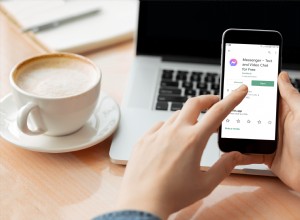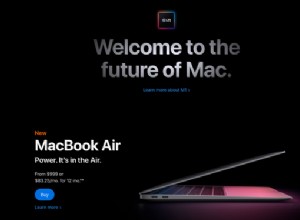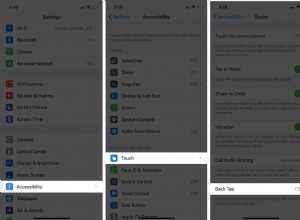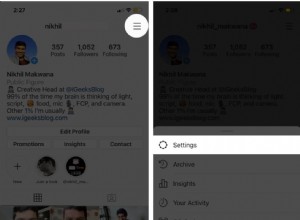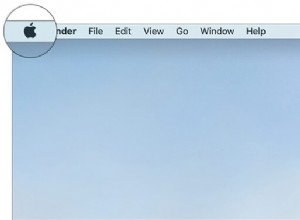أجهزة Apple لديها حيل خفية في سواعدها. تعد كتابة شعار Apple أحد أكثر الأشياء إرضاءً التي يمكنك القيام بها على iPhone و iPad و Mac. يريد الأشخاص استخدام هوية الشركة المرغوبة في محادثاتهم على البريد الإلكتروني أو iMessage. لذلك ، إذا كنت تريد كتابة شعار Apple على جهازك ، وإليك كيف تفعل ذلك.
- كيفية كتابة شعار Apple على iPhone و iPad
- كيفية كتابة شعار Apple على جهاز Mac
كيفية كتابة شعار Apple على iPhone و iPad
إذا كنت لا تحتاج إلى كتابة شعار Apple بشكل متكرر ، فما عليك سوى نسخ هذا ولصقه على أي جهاز Apple.
إذا احتجت إلى كتابته مرارًا وتكرارًا ، فمن الأفضل إنشاء اختصار لوحة مفاتيح لتسهيل حياتك ، أولاً ، انسخ الشعار واتبع الخطوات.
- ابدأ تشغيل الإعدادات على جهاز iPhone أو iPad
- اضغط على عام → لوحة المفاتيح .
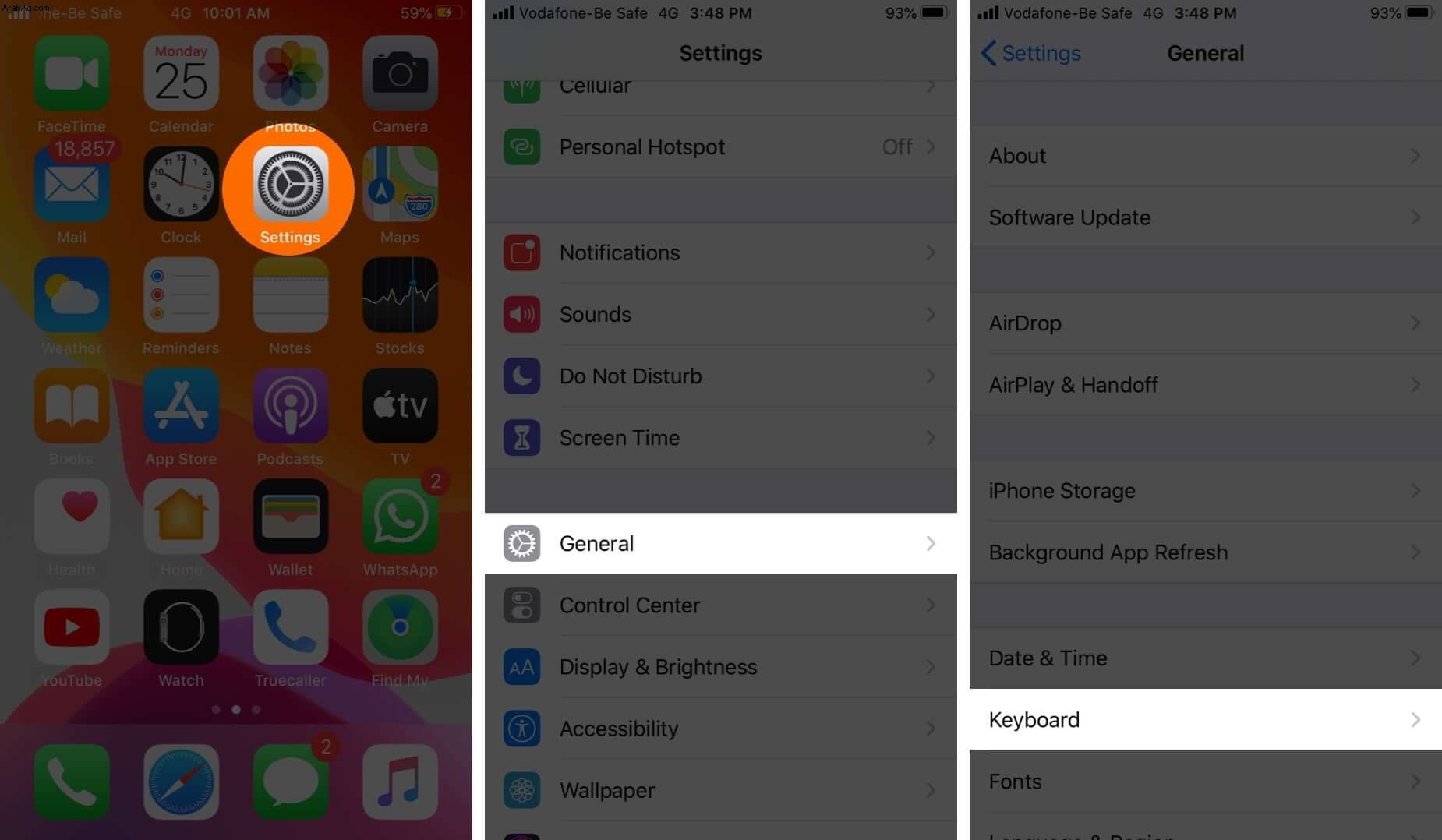
- انقر على استبدال النص.
- الآن انقر على (+) من الزاوية اليمنى العليا.
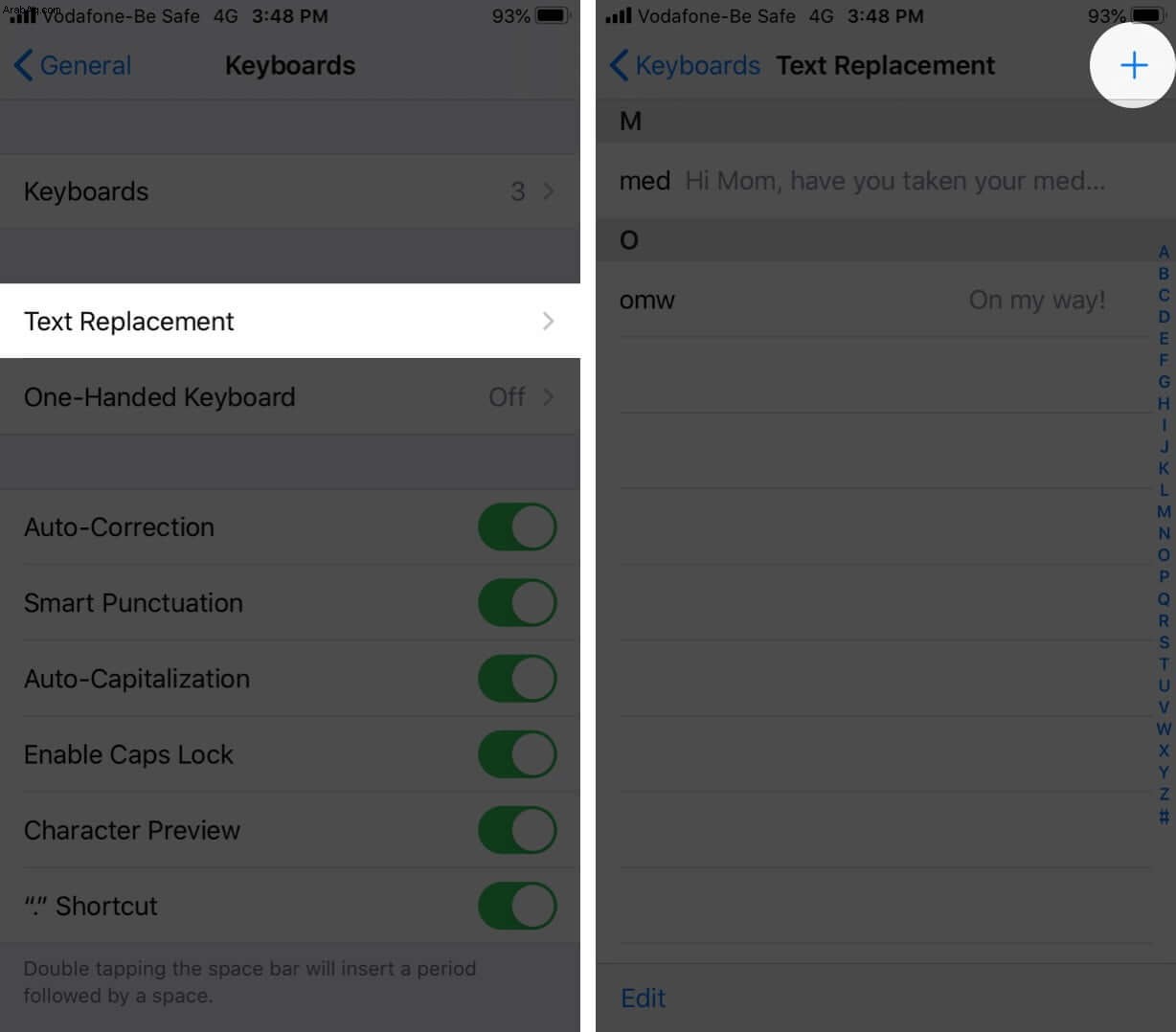
- الصق شعار Apple المنسوخ في حقل العبارة
- يمكنك إنشاء اختصار عن طريق كتابة شيء ما في حقل الاختصار. لقد كتبت AppleLogo.
- أخيرًا ، انقر على حفظ زر من الزاوية اليمنى العليا.
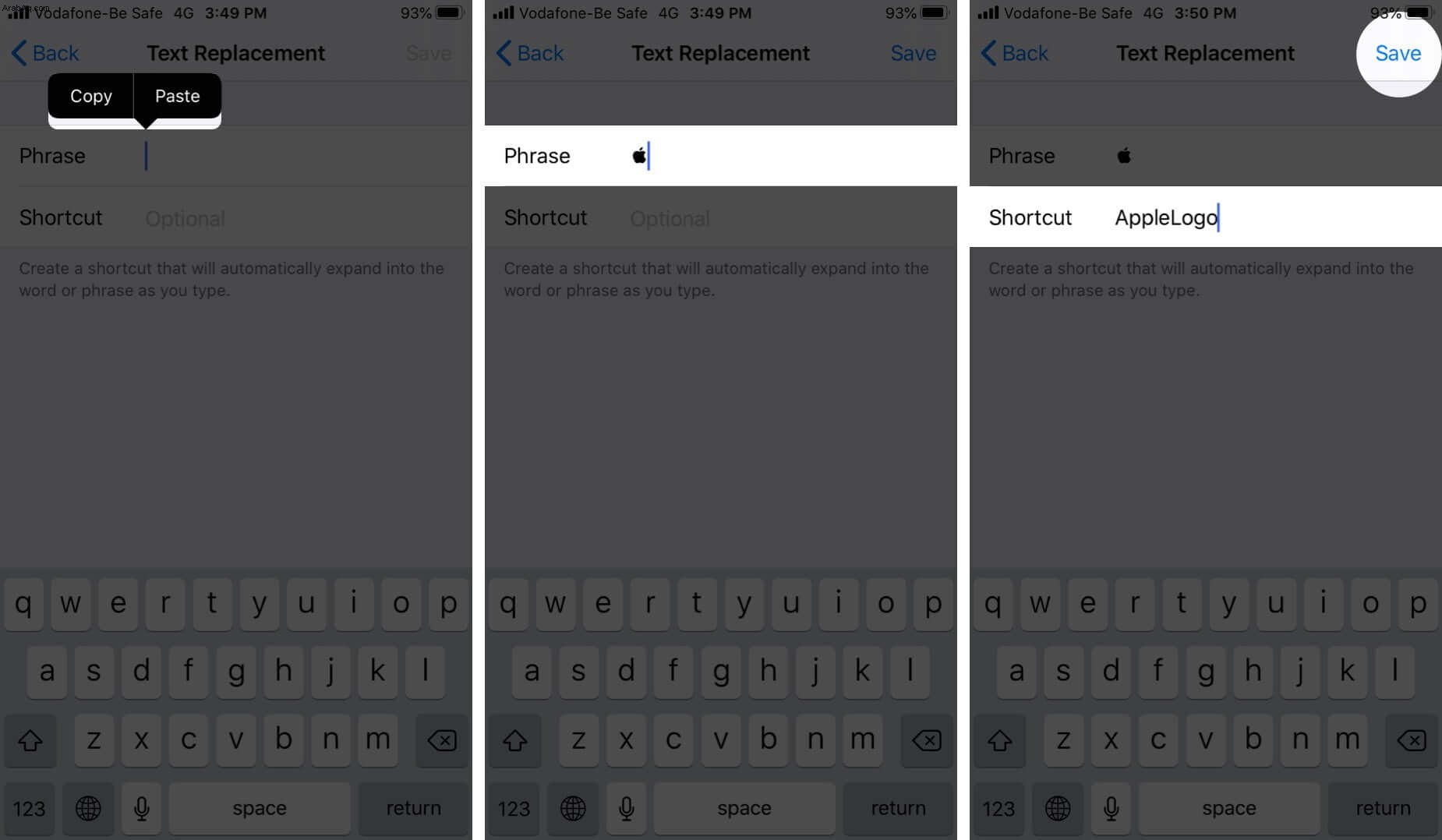
ملاحظة: لا تترك مسافة بين الكلمتين في حقل الاختصار.
يمكنك استخدام شعار Apple هذا في محادثتك. في أي تطبيق دردشة أو بريد ، اكتب شعار Apple وستظهر لوحة المفاتيح هذا الشعار ؛ اضغط على الشعار ، ويتم إدخاله في حقل النص.
كيفية كتابة شعار Apple على Mac
على جهاز Mac الخاص بك ، يمكنك استخدام أحد اختصارات لوحة المفاتيح لكتابة رمز Apple. ما عليك سوى الضغط على Option + Shift + K على لوحة المفاتيح و شعار Apple هل هناك.
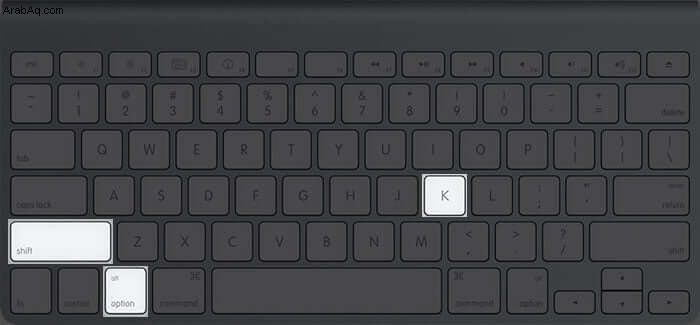
طالما أنك تستخدم أجهزة كمبيوتر Mac ولوحات مفاتيح Apple ، فلا توجد مشكلة. ولكن في حالة وجود Mac mini واستخدام لوحة مفاتيح Windows ، فإن كتابة رمز شعار Apple يعد قصة مختلفة.
هنا ، من المفترض أن تضغط على “Alt + Shift + K” لكتابة .
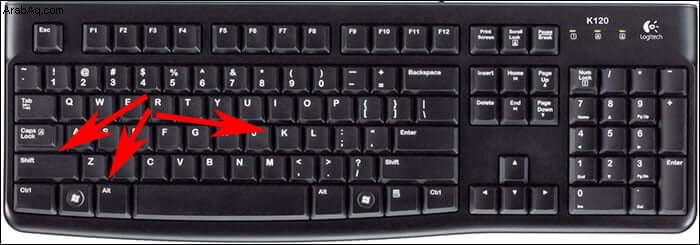
هذا كل شيء ، أيها الأصدقاء!
تسجيل الخروج ...
أجهزة Apple لديها حيل لا حصر لها مخبأة داخل الإعدادات. استمر في استكشاف أجهزة Mac و iPhone و iPad لاستكشاف هذه الأحجار الكريمة ومشاركة لحظاتك في eureka معنا في قسم التعليقات أدناه.